原标题:"二手路由器怎么设置?【图】"的相关路由器192.168.1.1登陆页面设置教程资料分享。- 来源:【WiFi之家网】。

前几天有位网友,在微信上问我,二手路由器怎么安装并设置上网?
实际上二手路由器的安装、设置,与新的路由器没有多大的区别;只要先把二手路由器恢复出厂设置,其它的操作步骤和安装新路由器完全一样的。
为了照顾新手用户,下面鸿哥还是详细的介绍下,设置一台二手路由器上网的详细操作步骤:
一、恢复出厂设置
首先,需要先把你的这台二手路由器恢复出厂设置;恢复出厂设置的方法也很简单,找到你路由器中的复位按键,按住复位按键10秒左右的时间,就可以把它恢复出厂设置了。
关于无线路由器恢复出厂设置,更加详细的操作步骤,可以阅读下面的教程:
无线路由器怎么恢复出厂设置?

按住复位按键10秒左右,把路由器恢复出厂设置
二、正确连接路由器
1、猫/光猫中接出来的网线,插在路由器的WAN口;
如果你家宽带没有用到猫,需要把入户的宽带网线,插在路由器的WAN口。
2、用来设置路由器的电脑,用网线连接到路由器的LAN(1234)中任意一个接口。

正确连接无线路由器
注意问题:
电脑设置路由器的时候,并不需要电脑能够上网。只要你这台二手路由器的连接是正确的,那么电脑就可以打开它的设置页面,设置上网。
至于为什么电脑不能上网,也可以设置路由器。这个问题涉及到局域网通信技术,鸿哥在这里不展开介绍,感兴趣的可以百度搜索:局域网,查阅资料。
三、设置电脑IP地址
用来设置路由器的电脑,以及其它需要连接路由器上网的电脑;鸿哥都建议,把它们的IP地址,设置成:自动获得,如下图所示。
如果你不知道如何设置,可以点击阅读下面的文章:
电脑自动获得IP地址设置方法
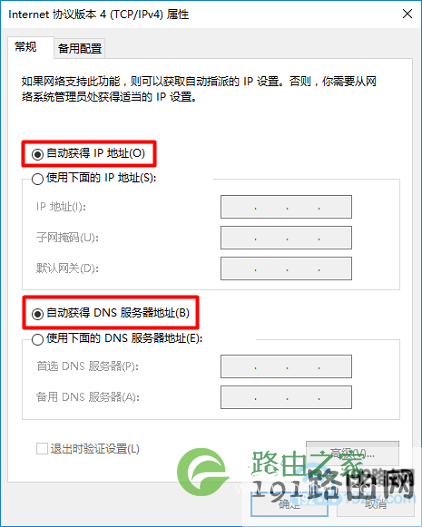
把电脑IP地址设置成 自动获得
四、设置路由器上网
注意问题:
不同的无线路由器,设置界面不一样,但是都是大同小异的。大家参考下面的步骤,设置你自己的无线路由器即可。
1、查看设置网址
(1)、路由器的设置网址,通常又叫做:管理页面地址、登录地址、登录IP地址等。
(2)、不同的路由器,设置网址可能不一样;所以,大家需要知道自己路由器的设置网址信息,才能登录到自己路由器的设置页面。
(3)、路由器的设置网址,可以在这台路由器底部标贴中查看到。
如下图所示,鸿哥用来演示的这台路由器,它的设置网址是:falogin.cn

查看路由器的设置网址
注意问题:
(1)、路由器底部标贴中 管理页面、路由器IP、登录地址、管理地址 等后面的信息,就是设置网址。
(2)、因为是二手路由器,有可能底部标贴显示不清楚,无法查看到设置网址信息。
这时候,可以查看电脑中的IP地址,来确定路由器的设置网址。如下图所示,其中的“默认网关”后面的IP地址,就是路由器的真正登录地址。
如果你又不知道怎么查看电脑的IP地址,请点击阅读下面的教程:
怎么查看电脑IP地址?
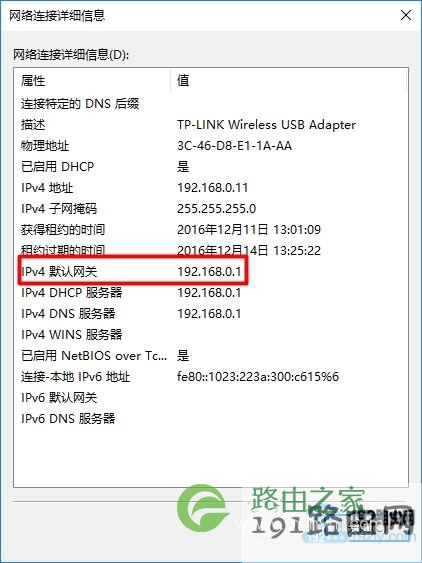
默认网关后面的IP地址,就是路由器的登录地址
2、打开设置页面
打开电脑中的浏览器,在浏览器中输入:路由器设置网址,打开设置页面,根据页面提示操作。
鸿哥用来演示的路由器设置网址是:falogin.cn ;所以在浏览器中输入:falogin.cn——>然后根据页面的提示,设置一个登录密码,如下图所示。
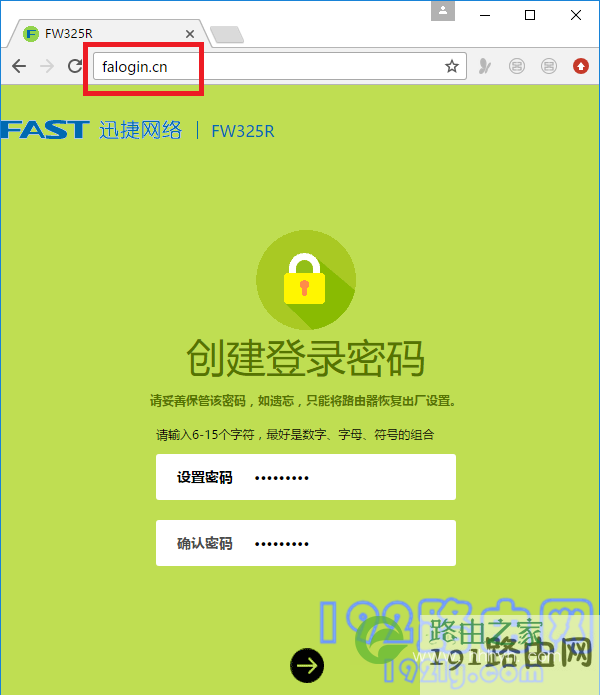
设置路由器的登录密码/管理员密码
注意问题:
如果在电脑浏览器中输入 设置网址后,无法打开设置页面,解决办法请参考下面的教程:
路由器设置页面打不开的解决办法
3、设置上网参数
目前几乎所有的无线路由器,就具备自动检测“上网方式”的功能,我们只需要等等几秒时间,然后根据检查结果,设置上网参数就可以了。
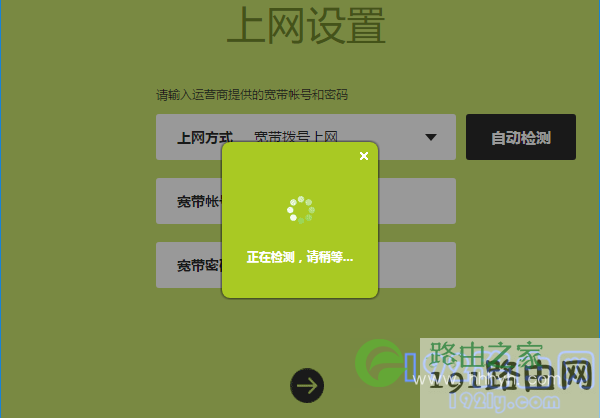
路由器自动检测上网方式
(1)、如果路由器检测到“上网方式”是:宽带拨号上网——>请在下面填写:“宽带账号”、“宽带密码”——>然后点击“下一步”。
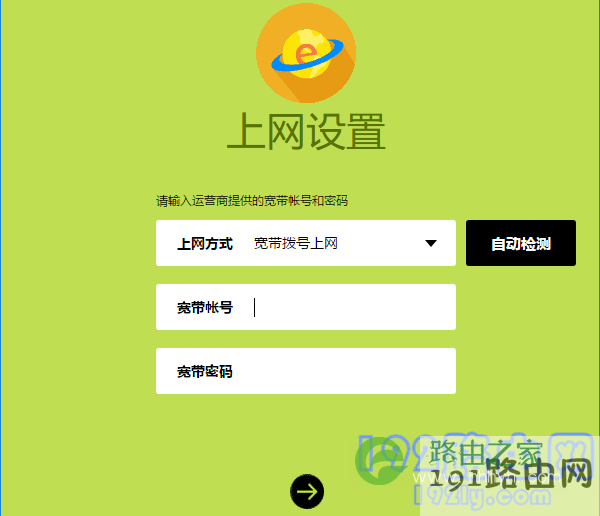
设置路由器上网 1
温馨提示:
“宽带账号”、“宽带密码”是办理宽带业务的时候,运营商提供给你的。如果忘记了,请拨打宽带客服电话进行查询。
(2)、如果路由器检测到“上网方式”是:自动获得IP地址——>则不需要其它的设置了,直接点击“下一步”即可。
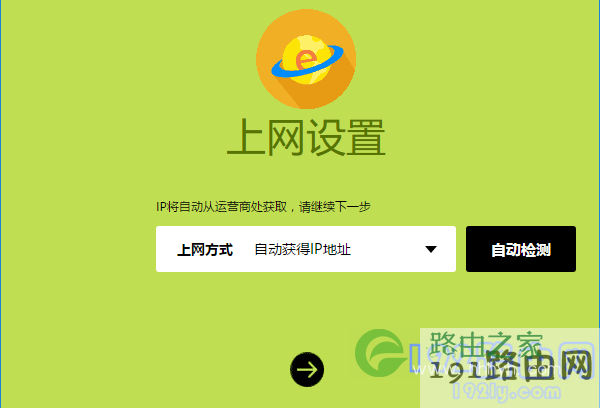
设置路由器上网 2
(3)、如果路由器检测到“上网方式”是:固定IP地址——>需要在下方填写:IP地址、子网掩码、默认网关、首选DNS、备用DNS 信息。
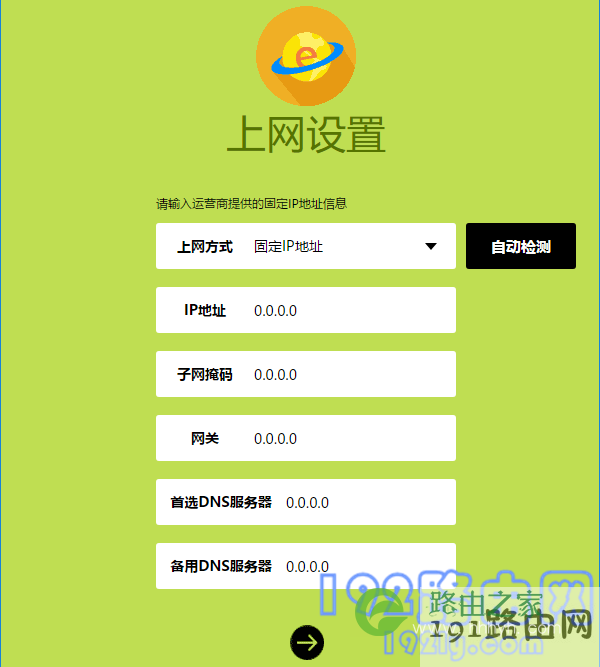
设置路由器上网 3
4、设置无线网络
根据页面提示,给你的这台二手路由器,设置一个 无线名称、无线密码,如下图所示。
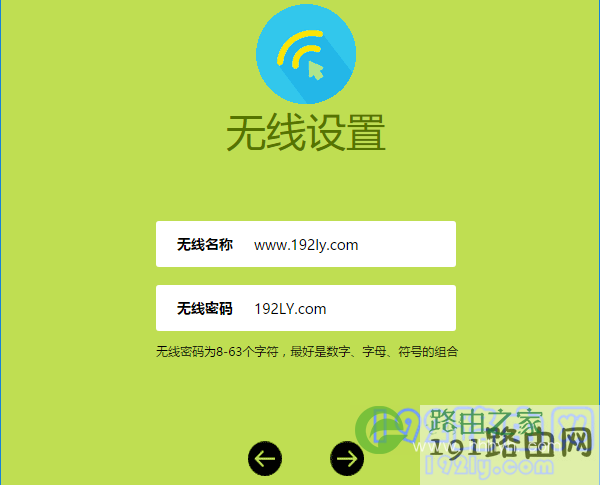
设置路由器的 wifi名称、wifi密码
重要说明:
(1)、“无线名称”最好不要用中文汉字来设置。因为,目前还有些手机、笔记本电脑、平板电脑等无线设备,不支持中文名称的无线信号。
(2)、“无线密码”,鸿哥建议大家用:大写字母+小写字母+数字+符合的组合来设置,并且无线密码的长度要大于8位。这样可最确保无线网络的安全性,不会被破解wifi密码。
5、设置完成
到此,路由器设置就完成了,页面中会给出一些刚才设置的参数信息,如下图所示。
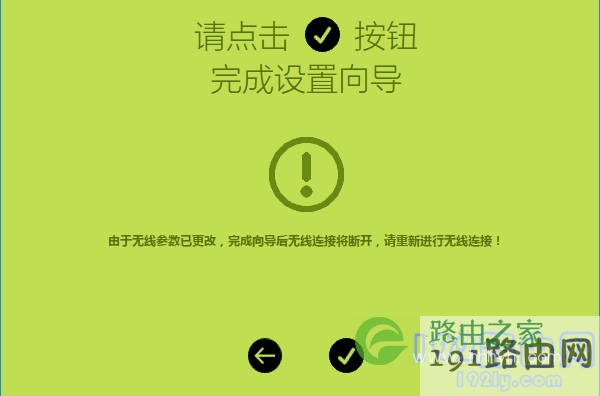
设置完成
四、检查设置是否成功
1、重新在浏览器中输入路由器设置网址,打开路由器的登录页面——>然后输入管理员密码(登录密码),登录到路由器的设置页面。
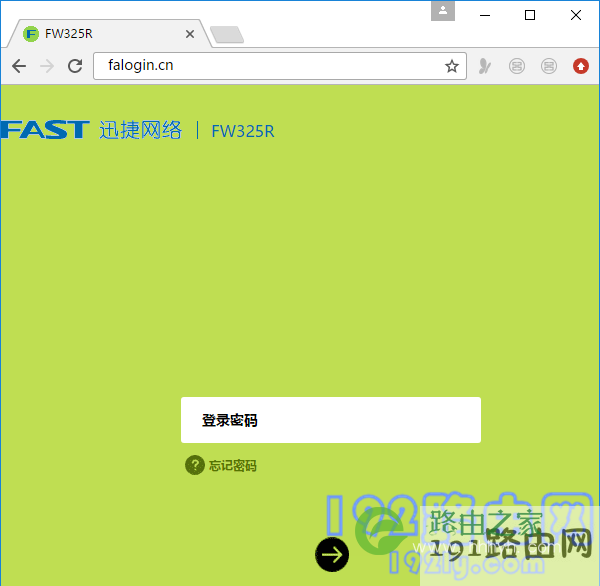
重新登录到路由器的设置页面
2、在路由器的设置页面中,找到“上网设置”或者“WAN口设置”的选项,查看页面中的提示信息,来判断路由器上网设置是否成功。
(1)、如果页面中显示:WAN口网络已连接、已连接、连接成功 等提示,如下图所示。
说明路由器设置成功,电脑、手机可以连接这台路由器正常上网了。
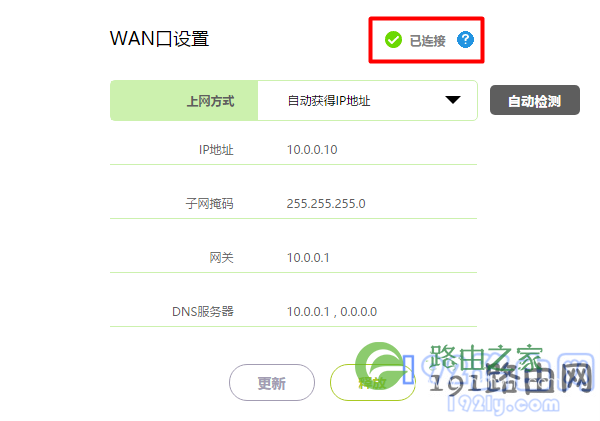
路由器设置成功,可以上网了
(2)、如果页面中显示:已断开、正在连接、未连接、未查网线、服务器无响应等提示,如下图所示。
说明路由器设置不成功,现在是连不上网的。这时候,鸿哥建议阅读下面的文章:
路由器设置后连不上网的解决办法
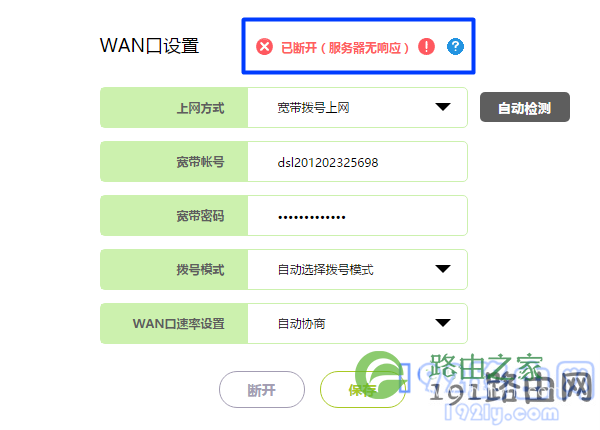
路由器设置失败,不能上网
相关文章:
手机怎么修改wifi密码?
手机怎么设置无线路由器?
怎么设置路由器限制别人网速?
如何查看无线路由器是否有人蹭网?
路由器wifi怎么防蹭网?
原创文章,作者:路由器设置,如若转载,请注明出处:https://www.224m.com/27618.html

